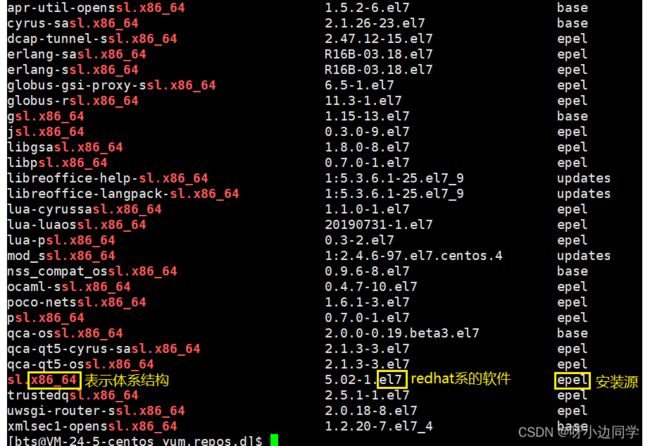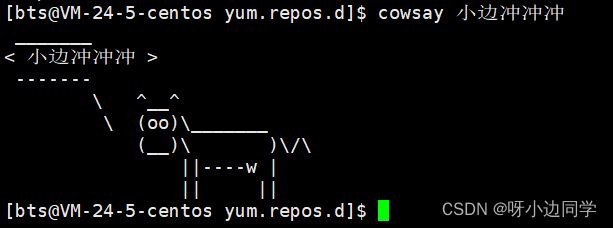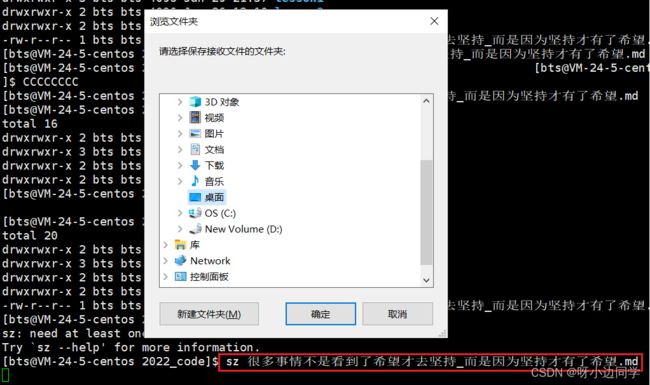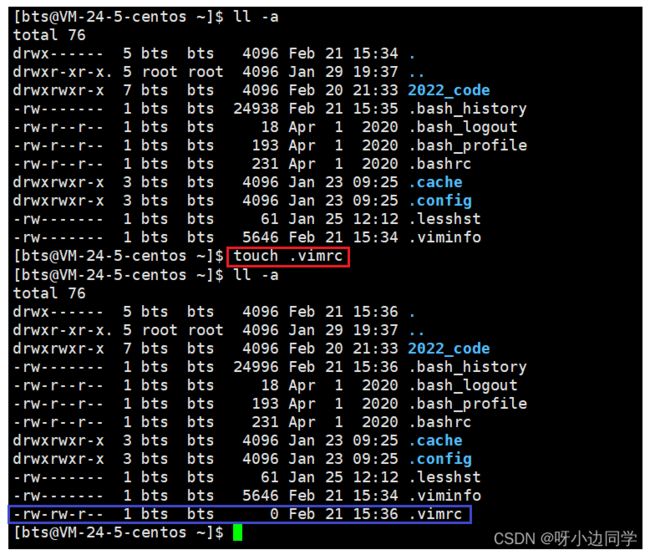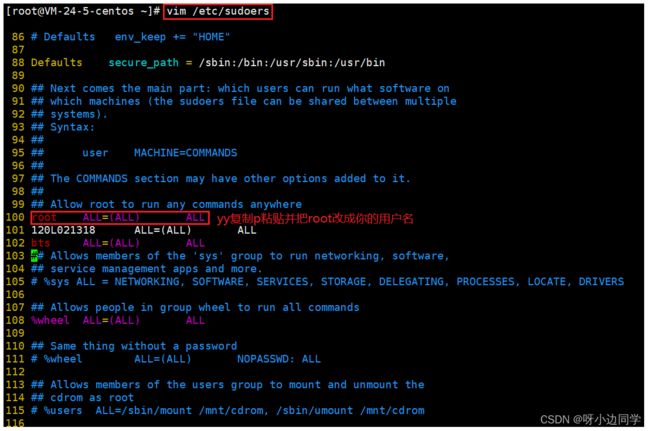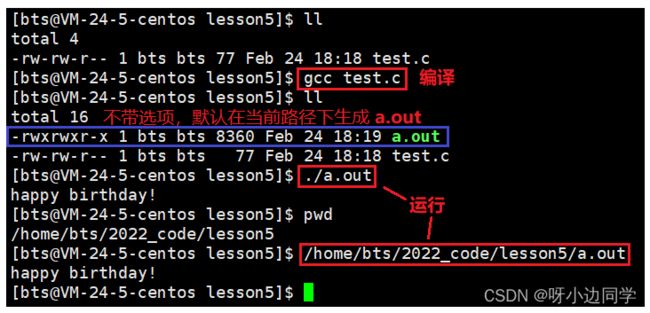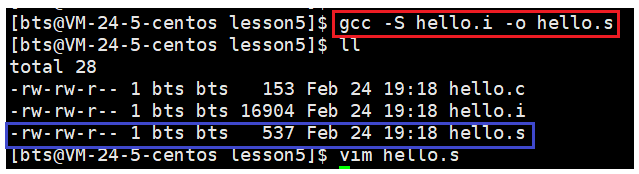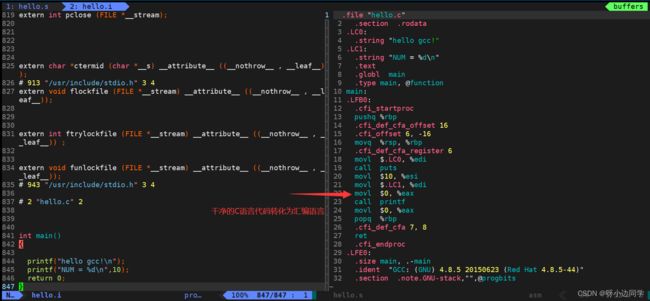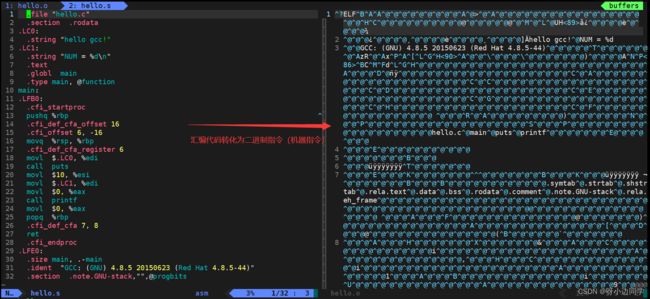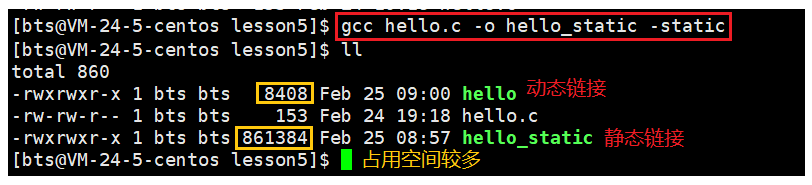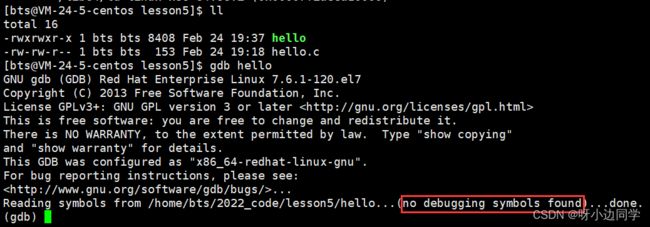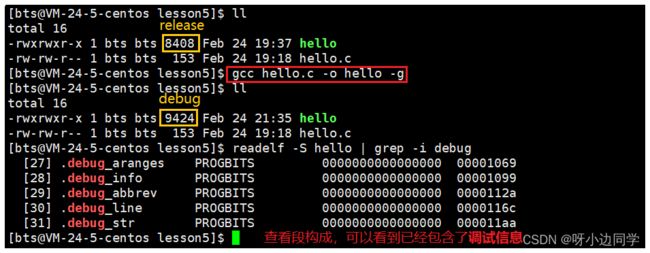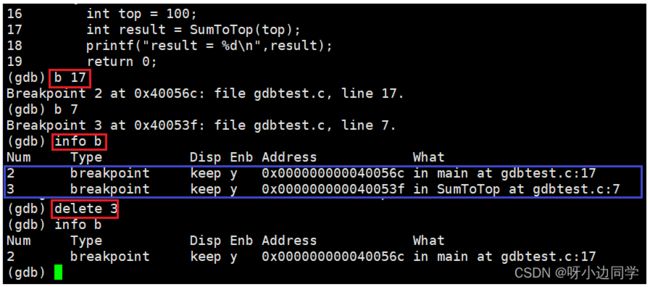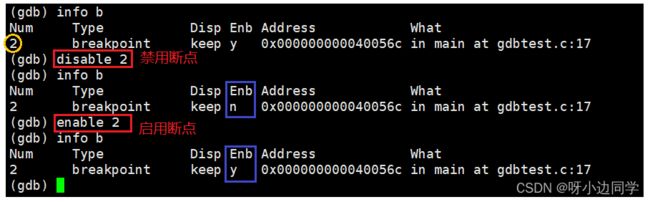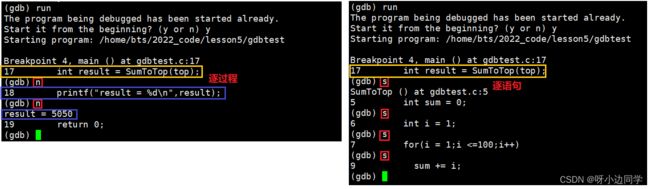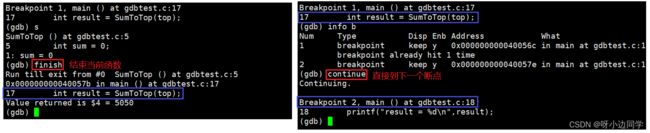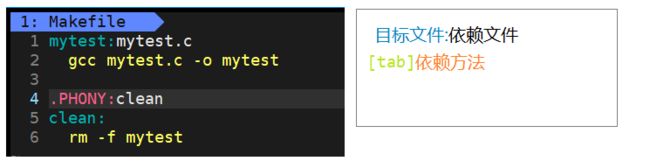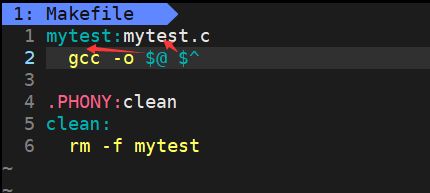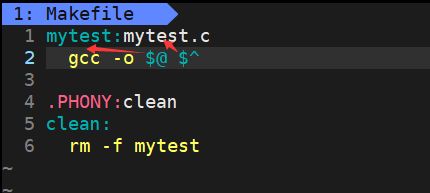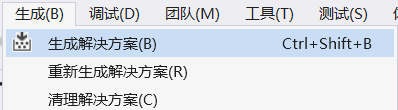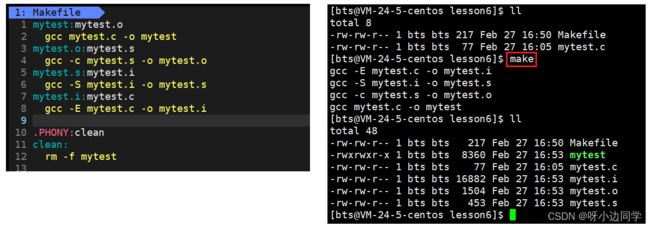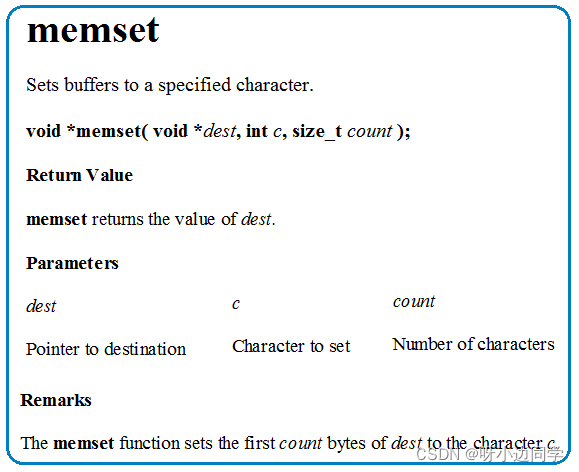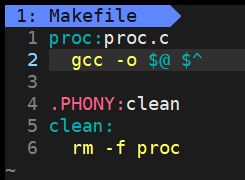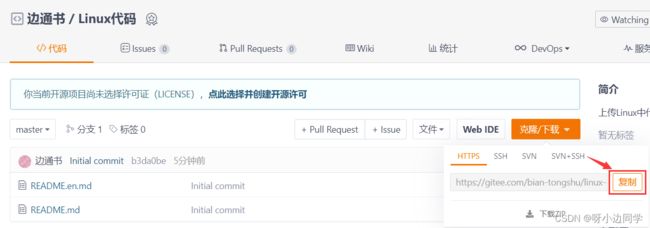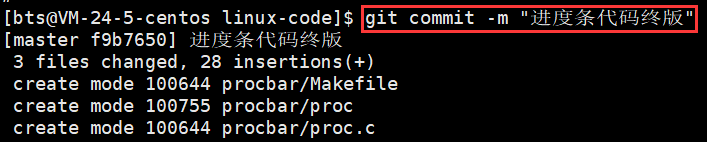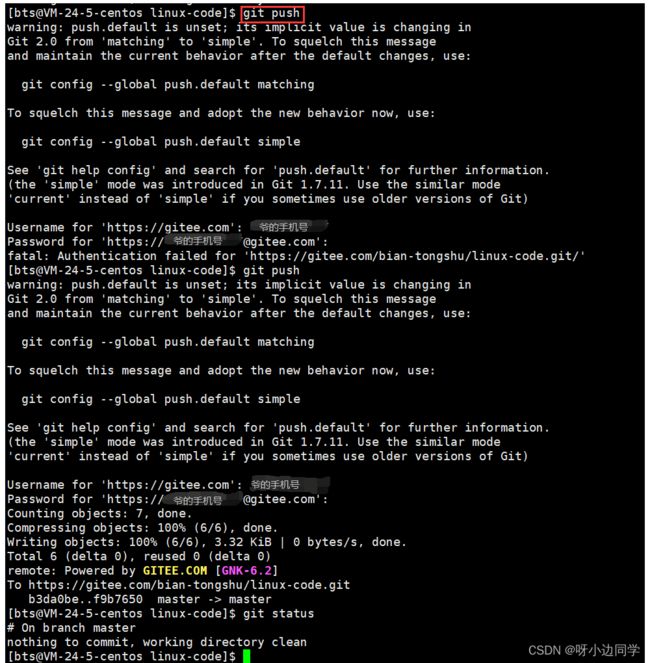【Linux】Linux环境基础开发工具使用 —— yum | vim | gcc & g++ | gdb | make & makefile | 进度条 | git
Linux环境基础开发工具使用
- 1. Linux软件包管理器yum
-
- 1.1 什么是软件包
- 1.2 软件安装三板斧
-
- 1.2.1 查看软件包
- 1.2.2 安装软件
- 1.2.3 卸载软件
- 2. vim
-
- 2.1 vim的基本概念
- 2.2 vim命令模式指令集
-
- 2.2.1 移动光标
- 2.2.2 文本操作
- 2.3 vim底行模式指令集
- 2.4 简单的vim配置
- 3. gcc/g++
-
- 3.1 翻译过程&选项
-
- 3.1.1 预编译
- 3.1.2 编译
- 3.1.3 汇编
- 3.1.4 链接
- 3.2 动态库vs静态库
- 5. gdb
-
- 5.1 release & debug模式
- 5.2 gdb指令集
- 6. make & makefile
- 7. 进度条程序
-
- 7.1 行缓冲区
- 7.2 进度条代码
- 8. git
-
- 8.0 创建仓库与git clone
- 8.1 git add
- 8.2 git commit
- 8.3 git push
本文将继续介绍指令及相关知识,帮助我们进行部分的系统管理,学会使用大部分的开发工具。
正文开始@边通书
1. Linux软件包管理器yum
1.1 什么是软件包
在Linux下,安装软件肯定不会那么方便,它有这三种方式 ——
- 源码安装:下载程序的源代码,您自己编译吧,得到可执行程序。但这会有交叉编译环境的问题。
- rpm安装:别人把在不同环境下给我提前编译打包好, 做成软件包,我们直接安装。
但是在开发时,软件之间存在大量的依赖关系,安装非常麻烦,这就要引出yum,它本身会考虑依赖关系。
- yum [Yellow dog Updater,Modified]:相当于Linux下进行软件安装的客户端。
1.2 软件安装三板斧
1.2.1 查看软件包
默认列出所有软件
sudo yum list
但是包的数目可能很多,可以配合管道和行过滤工具进行过滤搜索
以sl小火车为例 ——
sudo yum list | grep sl 或 sudo yum list | grep sl.x86
严格匹配,转义一下
yum list | grep 'sl\.x86_64'
1.2.2 安装软件
安装软件
sudo yum install sl.x86_64 以sl小火车为例
![]()
可能有询问信息,您别问了,直接装吧!
sudo yum -y install sl
注意:
-
yum 要工作,必须联网
-
centos里,只能有一个yum在工作
-
一般安装软件不建议以root身份安装,建议使用普通用户。但是由于需要向系统目录中写入内容,会涉及权限问题,我们可以
sodu进行临时权限提升或者su切换身份。(关于sodu的信任关系的配置会在本文2.4节阐明,建议学会vim后再进行配置) -
centOS安装软件对应的服务器一般都在国外,可能需要更新yum源这里上网上随便找一篇博客改一下,出问题了再改也来得及。
-
安装扩展源
sudo yum install -y -epel-release
至于要装什么软件,随学随装即可
这些都可以装着玩一玩 ——
sudo yum install cowsay.noarch
可以在Linux和windows之间拖拽式的上传软件
sudo yum install lrzsz
也可以不拖拽,通过指令 ——
rz -E 接收:云服务器可接收本地机器上的指定文件
sz 文件名 发送:可将云服务器上的文件发送到本地机器的指定位置
1.2.3 卸载软件
卸载软件
sudo yum remove sl 以sl小火车为例
可能有询问信息,您别问了,直接干掉!
sudo yum -y remove sl
2. vim
- IDE 集成开发环境:集成了编写编译调试链接运行于一体的开发环境
那么在Linux下如何开发呢?是用vim, gcc, g++, gdb, make, makefile一个个独立的工具。
下面依次介绍。
2.1 vim的基本概念
vim就是一个文本编辑器,从定位上和记事本没有差别。
vim是一款多模式的编辑器,这里介绍三种常见模式:命令模式、插入模式,底行模式。
- 模式与模式之间的切换都需要经过命令模式,底行模式和插入模式没法相互转换,所以命令模式就是核心/中间模式,无脑[esc]即可。
1. 命令模式
默认打开的是命令模式,控制屏幕光标的移动,字符、字或行的删除,移动复制某区段及键入i进入插入模式;键入[ shift + : ]进入底行模式。
2. 插入模式
即编辑模式。键入i进入插入模式,常用的还有a(会向后挪一个字符)或o(会新起一行)
3. 底行模式
文件保存或退出,也可以进行文件替换,找字符串,列出行号等操作。 在命令模式下,shift+: 即可进入该模式。
2.2 vim命令模式指令集
2.2.1 移动光标
-
vim可以直接用键盘上的上下左右来移动,但是不建议用,因为某些组合命令必须用HJKL
[h] ←左移一格 [j] ↓下移一格jump [k] ↑上移一格king [L] →右移一格 -
光标位置锚点
[shift + $] 定位到行首 [shift + ^] 定位到行尾 [gg] 快速定位到起始行 [shift + g] 快速定位到结束行快速定位到某一行
[n + shift + g] 快速定位到某一行行内进行跳转 —— 以单词为单位进行前后光标移动
[w] 光标跳到下一个字的开头 [b] 光标跳到上一个字的开头
2.2.2 文本操作
复制粘贴
yy 复制当前行
nyy 多行复制:复制当前及其后共n行
p 粘贴
np 一次性粘贴n次
删除剪切
x 从左向右删:删除光标所在位置处的一个字符
nx 支持nx
[shift + x] 从右向左删:删除光标前一个位置处的一个字符[X]
nX 支持nX
dd 删除光标所在行
ndd 删除多行
dd → p 相当于剪切
局部修改
r + 字符 替换光标所在处的一个字符
nr + 字符 支持nr
插入模式,按esc退出
[shift + r] 相当于vs下的insert
[shift + ~] 快速大小写转换
撤销恢复
u 撤销误操作
[ctrl + r] 恢复:撤销最近的撤销
双屏操作
底行模式下输入
vs 文件名 分屏
![]()
[ctrl + ww] 快速切换光标
退出双屏:注意现在光标在哪个屏幕代表选中哪个文件:wq
上述所有命令理论上确实可以在vim的插入模式用光标操作来代替,但是又慢又low就是了
2.3 vim底行模式指令集
先按[esc]确认你已在命令模式,再[shift + :]进入末行模式
set nu 调出行号
set nonu 取消行号
退出 ——
q 退出
wq 保存并退出
! 强制[q!][w!][wq!]
2.4 简单的vim配置
注意:不管是root还是普通用户,配置只会影响自己。
-
vim配置在自己的配置文件中,只会影响自己的操作
-
root有自己的vim配置文件,只会影响自己。
云服务器上,不含这个配置文件,如果没有就自己创建一个,所有的配置都写入在这个普通文件中
vim的配置成本还是蛮高的,这里提供汤神的一键式vim环境安装包(gitee上搜索VimForCpp即可)
关于添加sudo信任关系
以root身份进入家目录~
vim /etc/sudoers
wq!强制写入并退出即可。
3. gcc/g++
gcc是C语言的编译器,g++是Cpp的编译器。
源代码生成可执行文件经历了编译+链接,其中编译又分为三个阶段。
- 预编译(宏替换、文件包含、条件编译、去注释)
- 编译 (生成汇编)
- 汇编 (汇编语言生成可重定位目标文件)
- 链接 (多个目标文件和链接库经过链接器处理生成可执行程序)
下面在体会每个阶段都做了什么的同时,熟悉gcc指令的选项。
3.1 翻译过程&选项
读完本小节,你可以这样快速记住选项
-
翻译到哪个阶段停止 -
ESc,看呀,就是你键盘左上角的那个键,但要注意大小写。 -
对应阶段生成文件的后缀名 -
iso,是镜像文件后缀名之一。
3.1.1 预编译
开始进行翻译,完成预处理后,停下来
gcc -E mytest.c -o hello.i
-o:output自己指定形成的文件。如果不指定,会把结果全部打印到屏幕上。
3.1.2 编译
开始进行翻译,完成编译后,停下来
gcc -S hello.i -o hello.s
计算机不可以直接执行汇编语言。汇编语言也需要编译器。
3.1.3 汇编
开始进行翻译,完成汇编后,停下来
gcc -c hello.s -o hello.o
汇编形成的二进制文件,并不可以直接执行,是可重定位的目标文件。还需要链接进行合并段表&符号表的合并和重定位。
3.1.4 链接
目标文件和链接库经过链接生成可执行程序
gcc hello.o -o hello
3.2 动态库vs静态库
链接会把自己写的C程序和语言或者第三方库提供的方法关联起来。
函数库分为静态库.o(windows下为.lib)和动态库.so(windows下为.dll)两种,它们都和程序的正确运行紧密相关。
-
静态链接时,需要
.a静态库。静态链接是把库文件的有关代码拷贝到我的可执行文件中,因此生成的文件比较大,但在运行时也就不再需要任何库文件了,可移植性较好。 -
动态链接时,需要
.so动态库。静态链接,并不会把库文件的代码加入到可执行文件中,而是在程序执行时由运行时链接文件加载库,这样可以节省内存和硬盘的空间。
我们可以通过file命令来查看:gcc默认采用动态链接的方式,形成可执行文件。
可以通过ldd命令来查看可执行程序依赖的库
它们没有绝对的好坏,只有谁更合适。
注:g++ 和gcc的选项、动静态库链接没有任何差别。
若要采用静态链接,需要带选项
gcc hello.c -o hello_static -static
注:可能需要下载静态库libc.a
安装C静态库 & C++静态库指令如下:
sudo yum install glibc-static
sudo yum install libstdc++-static
可以看到 ——
5. gdb
gdb调试器学习成本较高,而且也很不优雅,能做基本调试即可。
5.1 release & debug模式
程序发布方式有debug和release模式。
Linux下默认生成的可执行程序是以release版本的,无法调试。如果一个文件可以被调试,它的二进制文件一定加入了一些调试信息。
想要调试,用gcc/g++编译时需要带上-g选项。
gcc hello.c -o hello -g
由于加入了调试信息,debug版本的可执行程序更大一些
5.2 gdb指令集
为了演示调试指令,先写一段调试代码 ——
❤️ 显示代码:要打断点,要先知道行号
l/list 显示源代码
❤️ 断点 breakpoints
b 行号 在某一行设置断点
delete n 删除序号为n的断点(注:删除时不以行号标定)
info b 显示断点信息
disable n 禁用断点
enable n 启用断点
相当于vs下 ——
r/run 运行程序 - 相当于F5
———————————记得打断点——————————
n/next 逐过程 - 相当于F10
s/step 逐语句 - 相当于F11
注:要调试,首先要让程序跑起来
❤️ 快速确定代码中是哪一行出错了
finish 结束当前函数
c/continue 直接到下一个断点
until 行号 跳转到指定行
❤️ 监视
display 变量名 常显示
p/P 变量名 打印一次
undisplay 数字 取消对先前设置的那些变量的跟踪
quit 退出
6. make & makefile
一个工程中的源文件不计数,其按类型、功能、模块分别放在若干个目录中,makefile定义了一系列的规则来指定,哪些文件需要先编译,哪些文件需要后编译,哪些文件需要重新编译,甚至于进行更复杂。makefile带来的好处就是——“自动化编译”,一旦写好,只需要一个make命令,整个工程完全自动编译,极大的提高了软件开发的效率。
- make 是一条指令,makefile是一个文件
- makefile中包含着依赖关系&依赖方法,两者搭配,可以达到形成可执行程序的目的。
❤️ touch一个普通文件Makefile来表明依赖关系和依赖方法
touch Makefile
.PHONY:修饰对应符号,让符号变成伪目标(伪目标:总是可以执行的)也确实观察到如果没有对文件进行修改,执行make命令是没有效果的(底层是通过对比修改时间和可执行时间实现的),然而make clean 即便刚刚执行过,也可以随便执行。
也可这样写 ——
❤️ 生成项目&清理项目
make 生成解决方案
make clean 清理解决方案
相当于vs下 ——
❤️ make会根据你编写的依赖关系,自动推导程序的执行
make会在当前目录下找名字叫Makefile或makefile的文件。然后它会默认找文件中的第一个目标文件(target),并把这个文件作为最终的目标文件。
在如下代码中,mytest所依赖的mytest.o不存在或是被修改,就会执行对应的依赖方法,依赖方法中myteat.o又不存在,那么make会在Makefile文件中寻找目标为test.o文件的依赖关系,如果找到则再根据其依赖方法生成test.o文件,以此类推。(类似于堆栈的过程)。
总之,make会一层又一层地去找文件的依赖关系,直到最终编译出第一个目标文件。
在进程间通信,再详谈多目标文件生成可执行程序。
7. 进度条程序
首先明确两个概念
- 回车
\r:回到当前行的最开始 - 换行
\n:列不变,新起一行
7.1 行缓冲区
对比下面两段代码执行结果
// 1.
#include 这意味着sleep先于printf执行吗?绝对不是!
只是printf不带\n在向显示器打印时,数据不会立即刷新,而是会暂时保存在用户C语言级别的缓冲区中(文件系统详谈),显示器的刷新策略就是行刷新,即\n即进行刷新。
❤️ 如果我们又不想换行,又想刷新,可以调用库函数,刷新显示器
fflush(stdout);
7.2 进度条代码
【百度笔试题】进度条
思路:不换行,从左至右变长
#include❤️ 小细节还真是蛮多的
-
进度条[0 ~ 100]:不换行且能刷新,需要
\r配合fflush库函数。 -
记得休眠
usleep,单位是微秒 1 u s = 1 / 1000 m s 1us = 1/1000ms 1us=1/1000ms,只能在Linux下使用。 -
这个数组长度给
NUM+1,并把整个数组memset成\0,这样不需要在字符串末尾手动添加\0。关于memset函数 —— -
[%-100s]打印进度条,这样就预留了100个字符的空间,并且是从左向右输出 -
label旋转光标,表示当前进度条处于工作状态,注意\为特殊字符需要转义 -
同样为进度条程序编写了
Makefile文件,这样直接make就行了
8. git
8.0 创建仓库与git clone
❤️ 创建新仓库,老生常谈了
❤️ 创建本地代码仓
git clone [url] 这里的 url 就是刚刚建立好的仓库的链接.
下面仅介绍git命令的简单操作,git三板斧。
8.1 git add
添加
git add 文件名
8.2 git commit
提交改动到本地
git commit -m "日志信息"
8.3 git push
同步到远端服务器上
git push
持续更新~@边通书